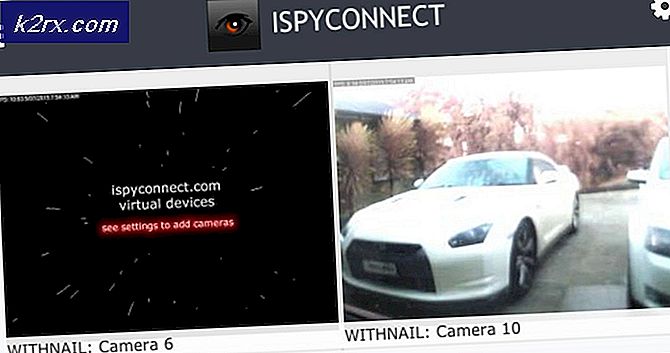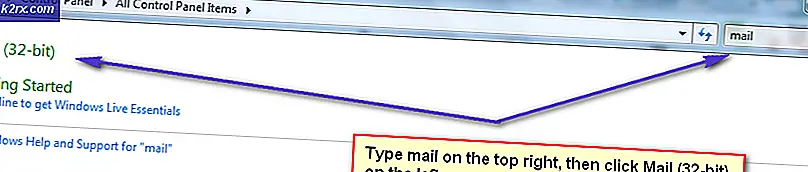Cách sửa lỗi cấu hình Windows 10 'Bạn cần chú ý gì'?
Một số người dùng Windows đã tìm thấy lỗi nhắc họ giải quyết sự cố sau: ‘Bạn cần chú ý điều gì - Không thể nâng cấp PC này lên Windows 10'. Lỗi này xảy ra khi người dùng đang cố gắng cài đặt hoặc nâng cấp lên Windows 10.
Sau khi xem xét vấn đề một cách sâu sắc, nó chỉ ra rằng lỗi thông báo có thể khác nhau. Lỗi có thể dựa trên các yếu tố chính như sau:
- Thiết bị của bạn có trình điều khiển, ứng dụng hoặc dịch vụ không tương thích. (với phiên bản Windows 10 này)
- Thiết bị của bạn đã cài đặt một số phần mềm Chống vi-rút hoặc phần mềm gian lận trò chơi, ví dụ Battleye / AVG.
Phương pháp 1: Thử cập nhật trình điều khiển của bạn
Hóa ra, vấn đề này rất có thể xảy ra do trình điều khiển lỗi thời trên PC của bạn. May mắn thay, bạn vẫn có thể nâng cấp PC của mình lên Windows 10 bằng cách cập nhật tất cả các trình điều khiển của bạn. Làm theo các bước bên dưới để tiếp tục:
- Trước hết, hãy cập nhật lần lượt tất cả các trình điều khiển của bạn.
- Thứ hai, quay lại để nâng cấp cửa sổ. Sau đó, Làm tươi nó để tiến hành cài đặt.
Ghi chú: Chọn tùy chọn để giữ tất cả các tệp của bạn.
Phương pháp 2: Thực hiện kiểm tra tính tương thích cho các ứng dụng và trình điều khiển
Lỗi này dự kiến sẽ xảy ra do ứng dụng hoặc trình điều khiển không tương thích với phiên bản Windows này. Bạn có thể cần xóa hoặc di chuyển các ứng dụng hoặc tệp đó (trước khi cài đặt bản cập nhật). Tất cả những gì bạn cần làm là kiểm tra nâng cấp ẩn các tệp nhật ký. Bạn phải tìm ra tệp / ứng dụng / trình điều khiển hoặc dịch vụ nào đang gây ra lỗi này. Thực hiện theo các hướng dẫn bên dưới Nếu bạn không chắc chắn về cách thực hiện việc này:
- Thứ nhất. mở Chương trình quản lý dữ liệu. Sau đó, nhấn vào Lượt xem chuyển hướng.
Ghi chú: Đảm bảo hộp kiểm cho Các mặt hàng ẩn được đánh dấu là đã chọn.
- Gõ vào PC này. Kiểu '* _APPRAISER_HumanReadable.xml ’ trong hộp tìm kiếm. Sau đó, nhấn Đi vào.
- Nhấp chuột phải trên tệp kết thúc bằng ‘* _APPRAISER_HumanReadable.xml ’. Mở nó bằng Sổ tay.
- nhấn Ctrl + F. Sau đó, gõ ‘DT_ANY_FMC_BlockingApplication’ để tìm kiếm giá trị là 'Thật'.
- nhấn Ctrl + F. Kiểu ‘LowerCaseLongPathUnexpanded’ để tìm đường dẫn tệp. (Tệp cần được xóa hoặc di chuyển đến một vị trí khác)
- Sao chép các đường dẫn tập tin hoặc ghi chú lại nó.
- Mở Chương trình quản lý dữ liệu. Sau đó, nhấp vào Thanh tìm kiếm. Dán đường dẫn tập tin bằng cách nhấn Ctrl + V.
- Cuối cùng, Xóa bỏ tập tin hoặc thử di chuyển nó để ổ khác. (Khi bạn đã điều hướng đến vị trí của tệp)
Có một khả năng là bạn có thể thấy khó làm theo các hướng dẫn này. Do đó, bạn có thể dễ dàng thực hiện các bước trên bằng cách tải xuống và chạy Zip Batch Tệp.
- Cuối cùng, trở về để nâng cấp Windows. Làm tươi nó để tiếp tục cài đặt.
Phương pháp 3: Xóa phần mềm gian lận hoặc thư mục Antivirus
Mã lỗi này rất có thể xảy ra do xung đột với một số phần mềm được cài đặt trên PC của bạn. Phần mềm đó có thể là một số Hệ thống bảo vệ gian lận trong trò chơi hoặc là Antivirus ví dụ. Battleye hoặc AVG. Nếu bạn vẫn tìm thấy Battleye hoặc AVG Trong cửa sổ tệp hàng loạt (được đề cập trong phương pháp 2), bạn có thể cần cập nhật tất cả các trò chơi bạn thường chơi trên PC của mình. Tương tự, nếu bạn đã xóa trò chơi hoặc bạn không có trò chơi nào, thì tất cả những gì bạn cần làm là xóa bỏ các thư mục trò chơi đó từ PC của bạn:
C: \ Program Files (x86) \ Common Files \ Battleye
HOẶC LÀ
C: \ Program Files (x86) \ Battleye
Sau đó khởi động lại PC của bạn và cập nhật lần nữa.
Phương pháp 4: Nâng cấp Windows 10 bằng công cụ Media Creation
Nếu không có giải pháp nào hoạt động không có nghĩa là bạn không thể nâng cấp PC của mình được nữa. Bạn vẫn có thể, nhưng bạn sẽ cần phải xem xét cài đặt lại Windows 10 lên phiên bản mới nhất. Bạn có thể thực hiện bằng cách tải xuống và cài đặt công cụ Windows 10 Media Creation trực tiếp từ trang web của Microsoft.
Sử dụng Media Creation Tool, bạn có thể cập nhật PC của mình theo hai cách khác nhau:
A: Cài đặt và nâng cấp trực tiếp Window 10 Pro trên PC, bằng cách chọn một tùy chọn 'Nâng cấp PC này ngay bây giờ'.
B: Chọn một tùy chọn Tạo phương tiện cài đặt (ổ đĩa flash USB, DVD hoặc tệp ISO) cho một PC khác.